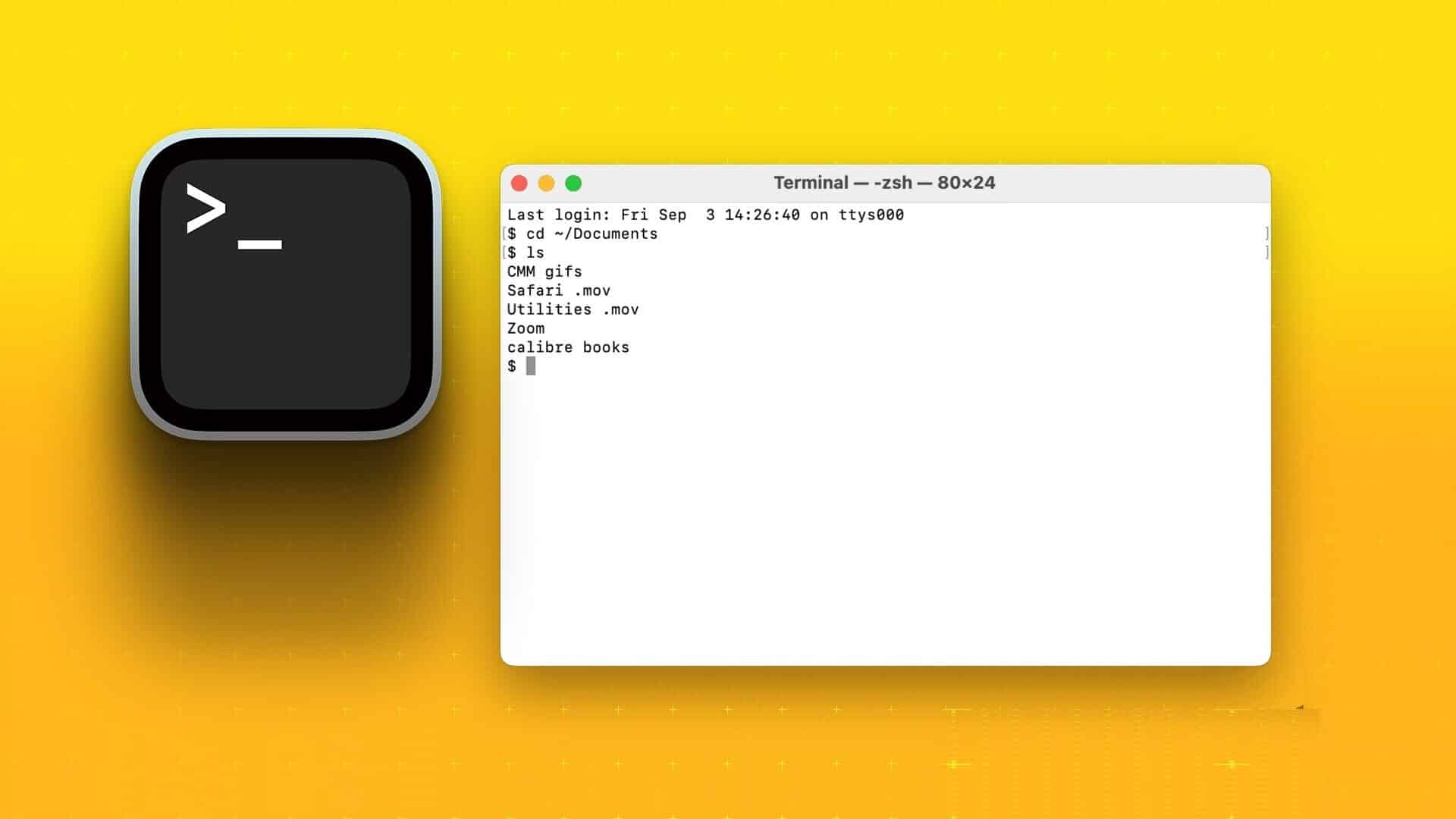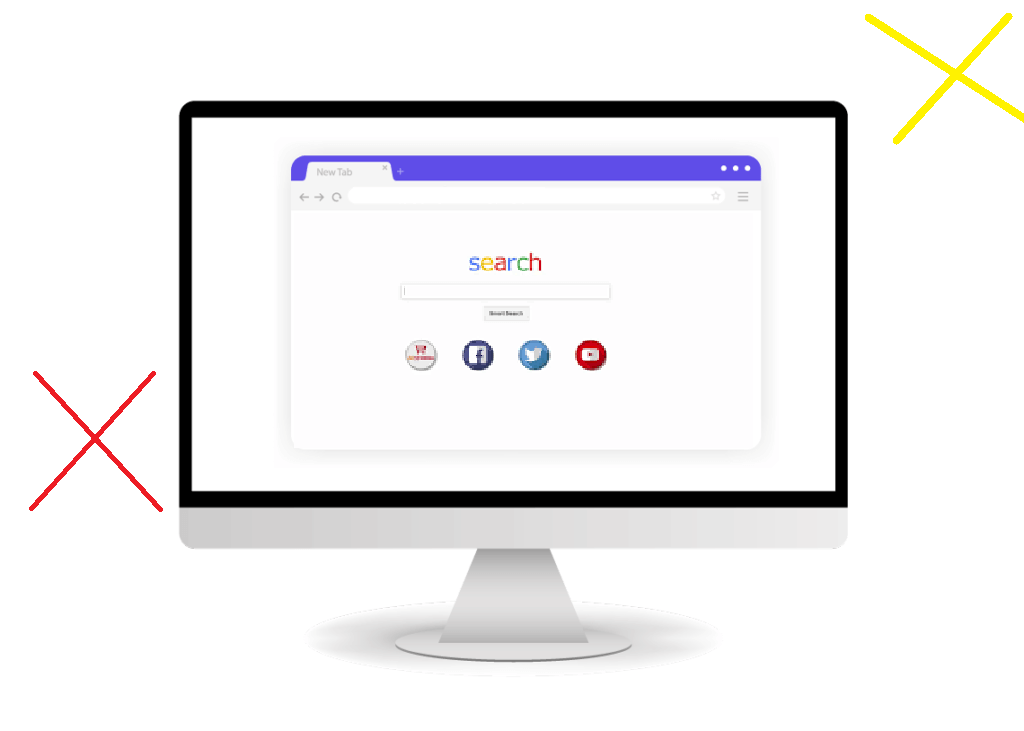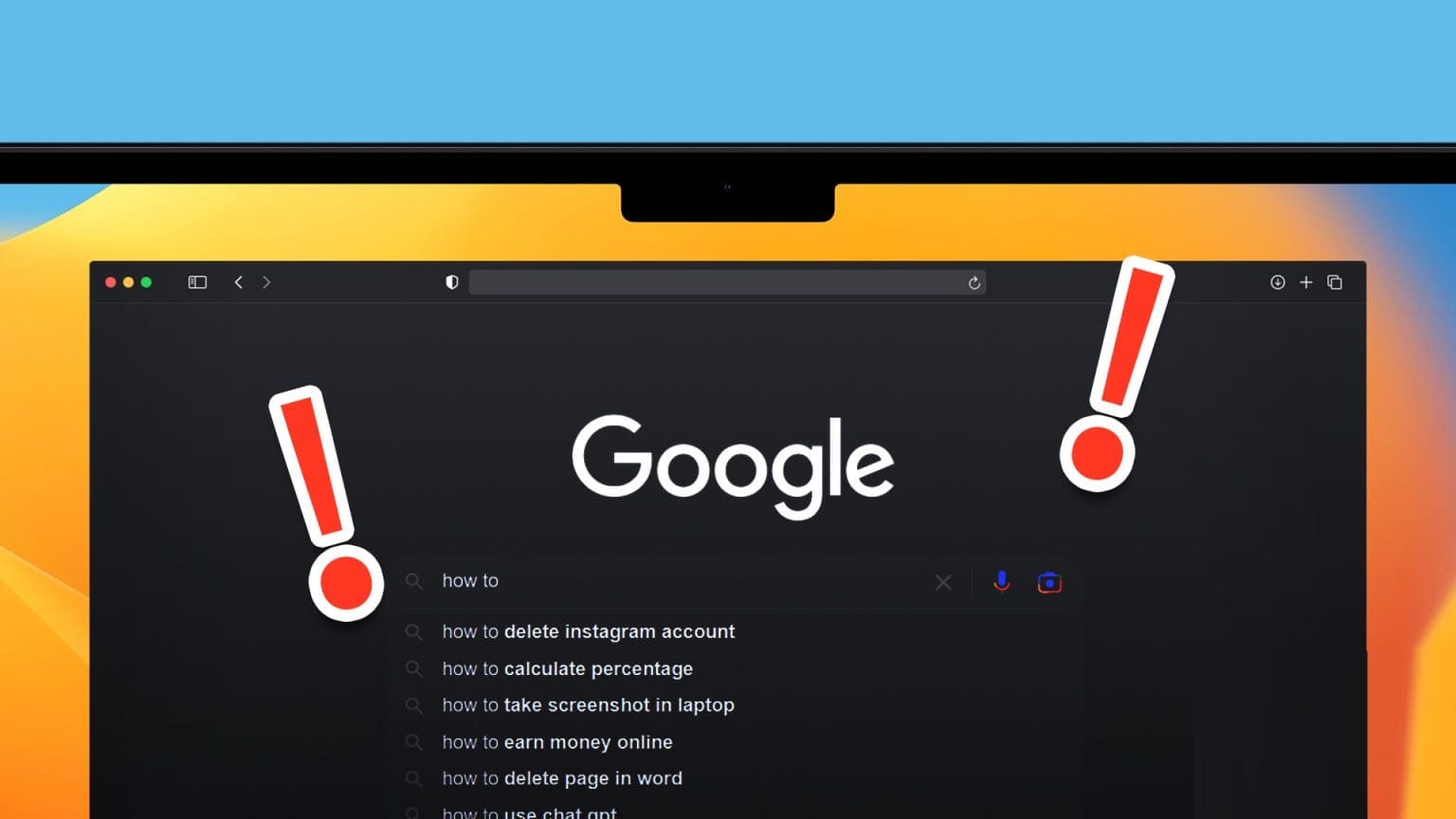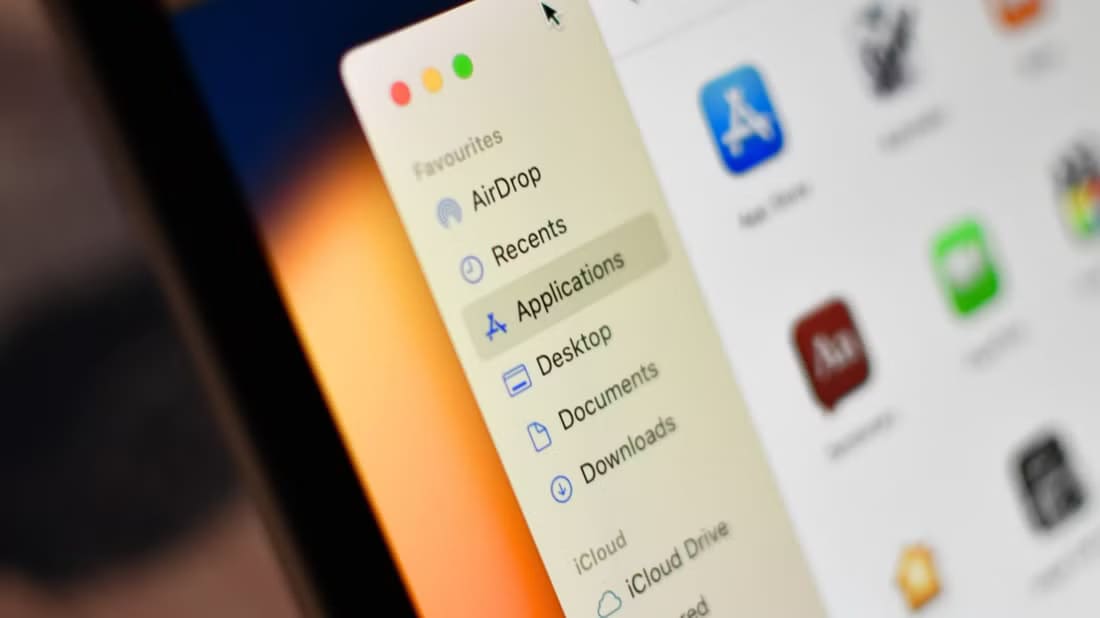Safari er en av de beste nettleserne i Mac-økosystemet. Med hver iterasjon av macOS forbedrer selskapet Safari i et raskt tempo. Safari-fanegrupper Det er et nylig eksempel på dette. Imidlertid bytter brukere fortsatt fra Safari til Google Chrome eller Microsoft Edge for en rask nettleseropplevelse. Hvis du føler at Safari er treg for deg, kan du lese videre med oss for å lære de 7 beste måtene å fikse Safari sakte på Mac.
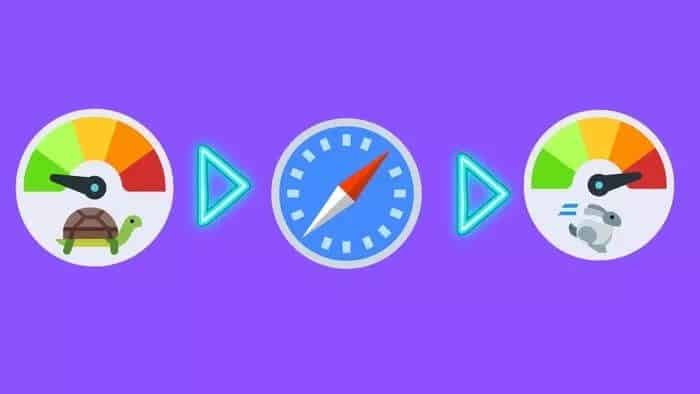
Vi har sett mange brukere forlate Safari på Mac på grunn av treg eller treg nettsurfing. Det er ikke helt Safari sin feil. Med relevante endringer fra Systemvalg-menyen og Safari-menyen kan du enkelt feilsøke sakte Safari på Mac.
1. Koble til 5.0 GHz WI-FI
De fleste brukerne kobler til 2.4GHz frekvensbånd for Wi-Fi. For å nyte bedre hastigheter kan du koble MacBook-er til 5GHz-båndet på dual-band Wi-Fi-rutere.
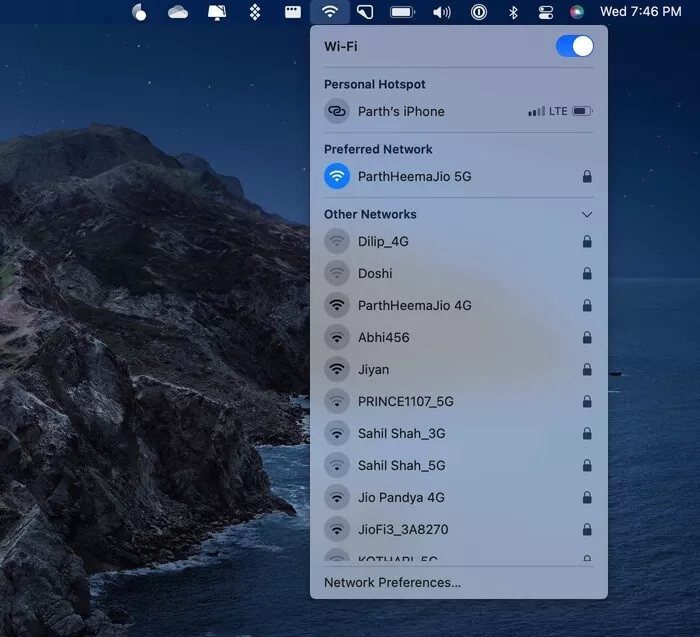
Du vil definitivt ha raskere internetthastigheter som vil forbedre nettleseropplevelsen din i Safari.
2. Slå av iCloud Private Relay
Dette alternativet gjelder bare for de som bruker en Mac med macOS Monterey 12.0 eller høyere. Med macOS Monterey introduserte Apple iCloud Private Relay for iCloud+-abonnenter. Før vi går videre og gjør endringer ved hjelp av iCloud Private Relay, la oss forstå hva det betyr og hvordan det kan bremse Safari på Mac.
iCloud Private Relay er designet for å holde IP-adressen din skjult for tredjepartssporere på nettet. Apple videresender alle Safari-nettlesedata gjennom selskapets merkevareserver. Selv om det bidrar til å beskytte identiteten din og posisjonen din, bør du deaktivere den hvis du føler deg treg Safari etter Monterey-oppdateringen.
I dette tilfellet må du deaktivere iCloud Private Relay fra Systemvalg-menyen. Følg trinnene nedenfor.
Trinn 1: Klikk på det lille Apple-ikonet i menylinjen.
Trinn 2: Gå til Systemvalg-menyen.
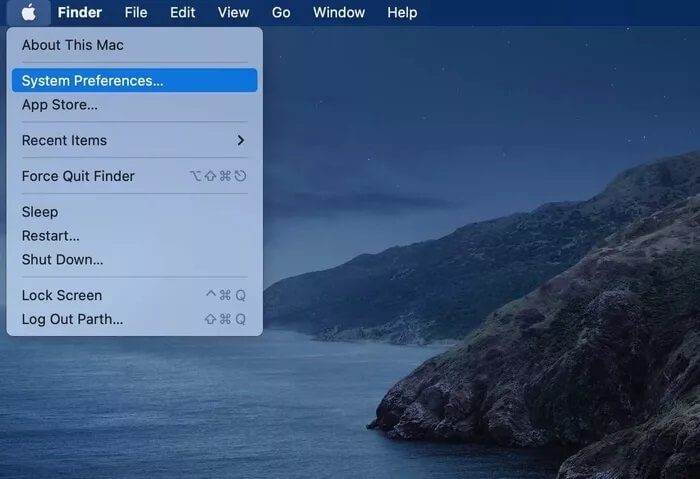
Steg 3: Klikk på din Apple-ID.
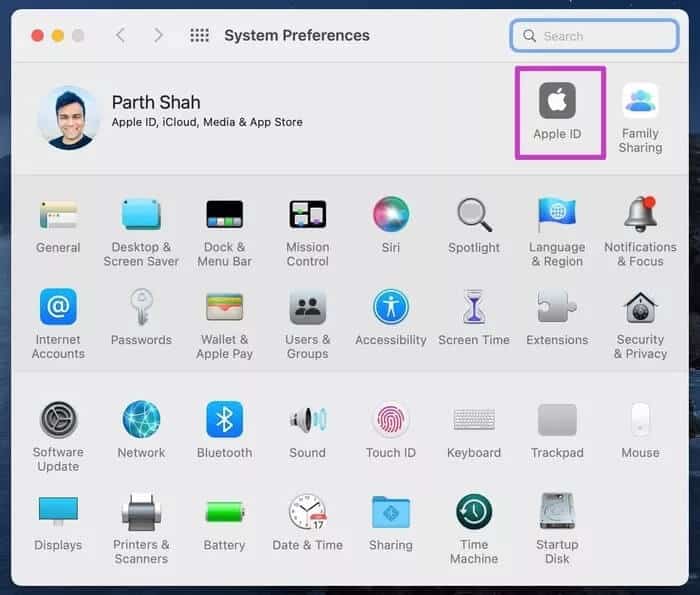
Trinn 4: Åpne den private migreringslisten.
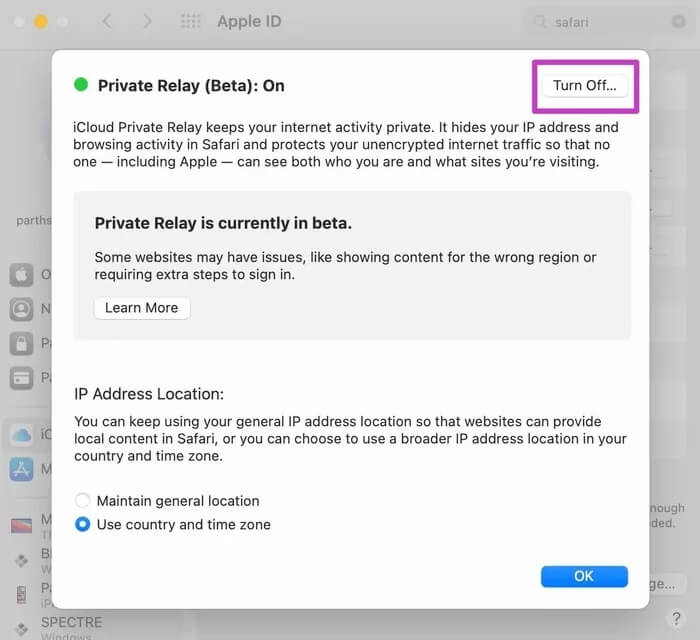
Trinn 5: Deaktiver bryteren fra følgende meny.
3. Deaktiver iCloud Private Relay for WI-FI-tilkobling
Ovennevnte løsning passer for de som bruker Mac hjemme. Du kan stole på Wi-Fi hjemme og ikke bekymre deg for datatyveri.
Hvis du alltid er på farten og ofte bruker offentlig Wi-Fi, bør du ikke deaktivere iCloud Private Relay. I dette tilfellet bør du bare deaktivere iCloud Private Relay for Wi-Fi-hjemmenettverket for å øke hastigheten på Safari på Mac.
Trinn 1: Åpne Systemvalg-menyen på Mac-en.
Trinn 2: Gå til nettverket.
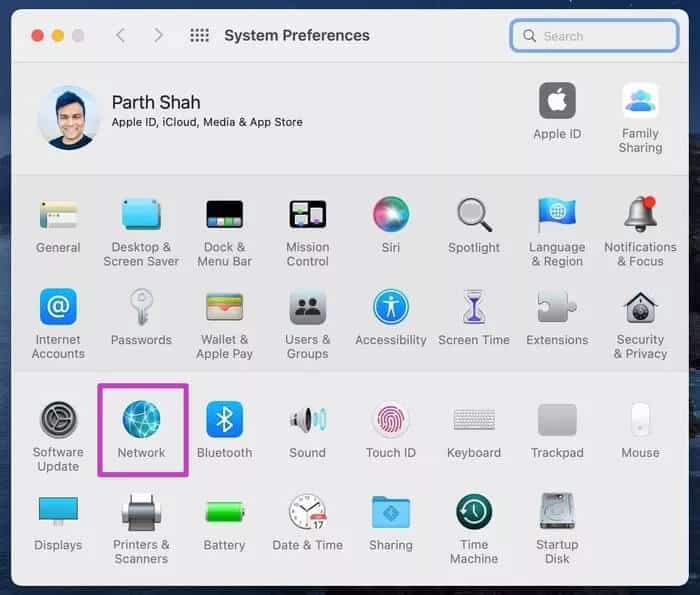
Steg 3: Velg din nåværende Wi-Fi-tilkobling fra listen nedenfor.
Trinn 4: Deaktiver Bruk iCloud Private Relay-bryteren som vist på skjermbildet.
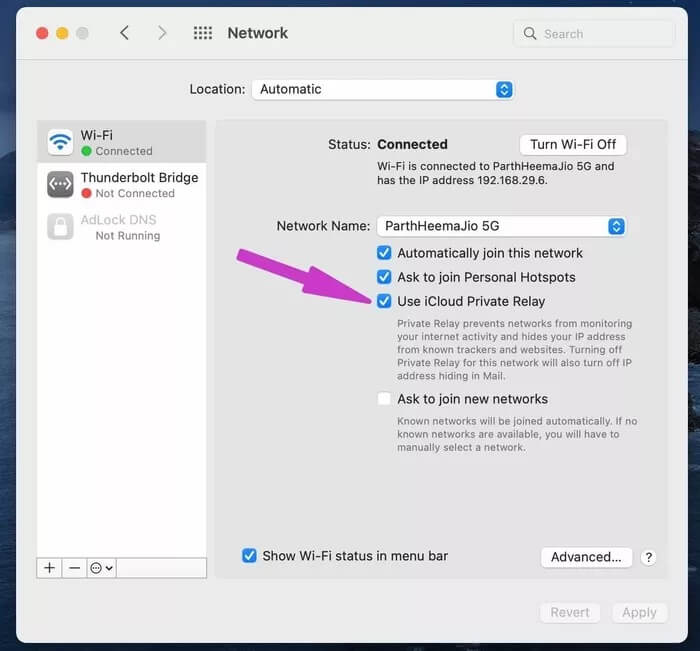
4. Fjern unødvendige utvidelser
Selv om Safari ikke har like mange utvidelser sammenlignet med Google Chrome eller Firefox, er det enkelt å fylle nettleseren med dusinvis av tillegg. Du må kanskje redusere farten med dem, da de kan bremse Safari på Mac.
Følg trinnene nedenfor for å fjerne uønskede utvidelser fra Safari på Mac.
Trinn 1: Åpne Safari på Mac.
Trinn 2: Klikk Safari i menylinjen og åpne Innstillinger-menyen.
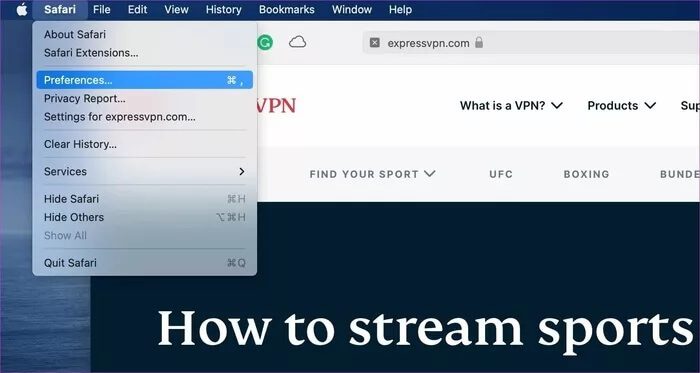
Trinn 4: Velg utvidelsen du vil fjerne fra venstre sidefelt.
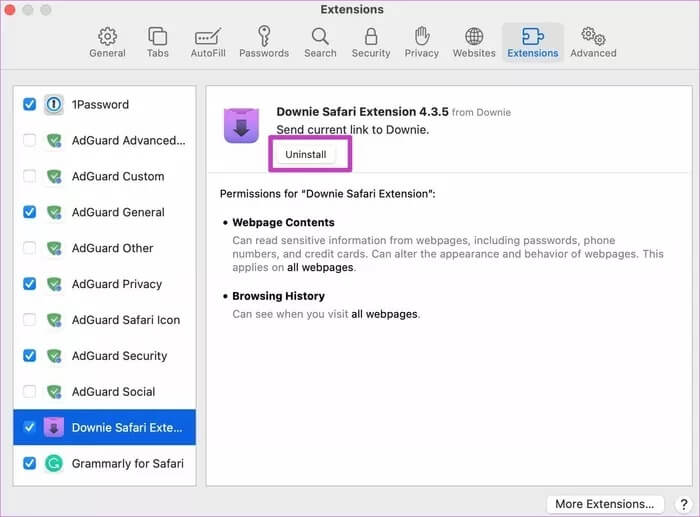
Trinn 5: Klikk Avinstaller.
Gjenta trinnene for hver utvidelse du vil fjerne, og du er i gang.
5. Fjern safarihistorikk
Å ha en absurd mengde Safari-data på Mac-en kan redusere ytelsen. Du må tømme Safari-loggen din ofte. Dette er hvordan.
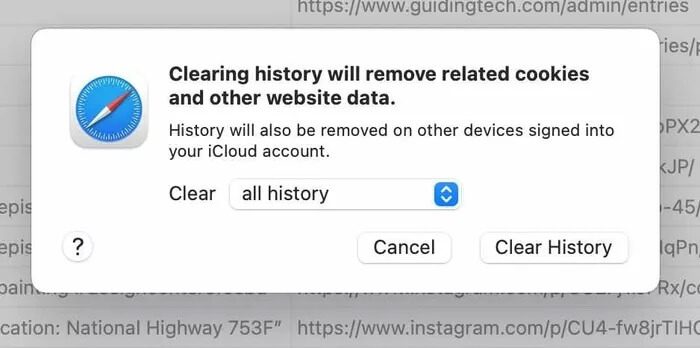
Åpne Safari-nettleseren på Mac og bruk kommando + Y-tastene for å åpne Safari-loggen. Velg Tøm historikk øverst, velg All historikk og Tøm logg.
6. Sjekk RAM-bruken
Dette gjelder mer for MacBook og Mac Mini med 8 GB RAM. Med noen apper åpne i bakgrunnen kan det hende at Mac-en går tom for RAM. Atferden kan redusere Safari på Mac.
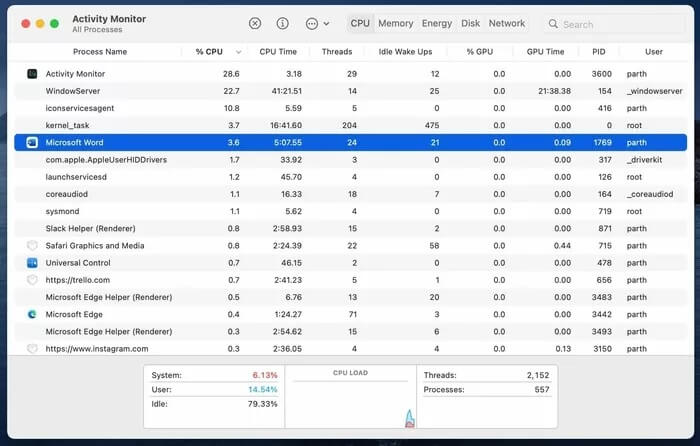
Åpne Activity Monitor og velg nøye for å lukke uønskede apper som kjører i bakgrunnen.
7. MACOS-oppdatering
Apple oppdaterer Safari med nye funksjoner og pålitelighetsforbedringer med hver operativsystemoppdatering. Hvis du ikke har oppdatert versjonen av macOS på Mac-en på en stund, kan du oppdatere den for å få mest mulig ut av Safaris ytelse og funksjoner. For det må du åpne Systemvalg og velge Programvareoppdatering.
Få fart på Safari på Mac
Med Safari-fanegrupper, iCloud-faner og tonnevis av tilpasningsalternativer er det mye å like med Safari på Mac. Langsom ytelse kan imidlertid be deg om å se etter alternativer. Før du eksporterer bokmerkene og loggen din, følg trinnene ovenfor og fiks sakte Safari på Mac.